
发布时间:2021-10-09 13: 57: 30
MindManager思维导图用途非常广泛,它可以应用于我们生活以及工作的各方各面,比如:学习、沟通、管理、笔记、会议、演讲以及写作等等,因此掌握思维导图这个软件能够给我们工作学习带来极大便利。在使用MindManager创作过程中,我们通常会采用导图组件提高工作效率,所以今天给大家细说如何使用导图组件。
一、导图组件使用教程
打开MindManager软件之后,打开【插入】-【导图组件】,右侧会弹出MindManager树形图,可以选择不同组件,比如:Microsoft Excel链接器、SharePoint、会议、分析、头脑风暴、文件浏览器、杂项、项目等。

点击思维导图一个主题或者副主题,然后选择【会议】,可以选择多种形式,比如会前调查、会议、会议纪要、信息会议、决策制定会议、日程以及行动项目等,这里选择会议下面的【会前调查】。

选择【会议调查】之后,如图2所示,可看到弹出红色方框里面的内容,自动生成这个模板,直接在上面改会前调查文字即可。
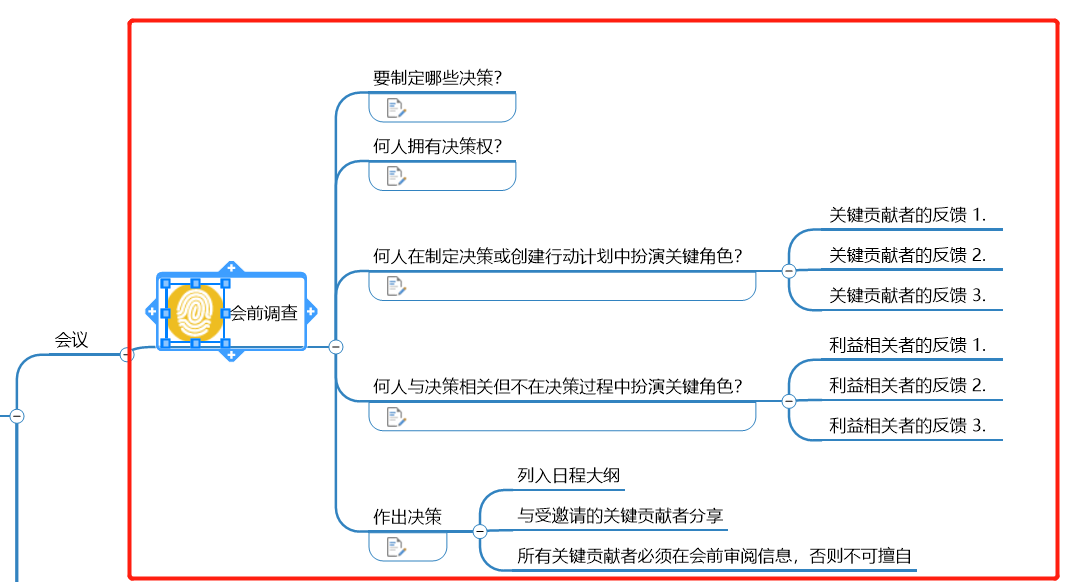
这里再展示一种类型的组件,选择头脑风暴组件参照前面选择会议的操作教程,可以看到头脑风暴下面包括二十多种不同的形式。这里选择了SWOT分析、时间管理、机遇以及创意四种进行展示。
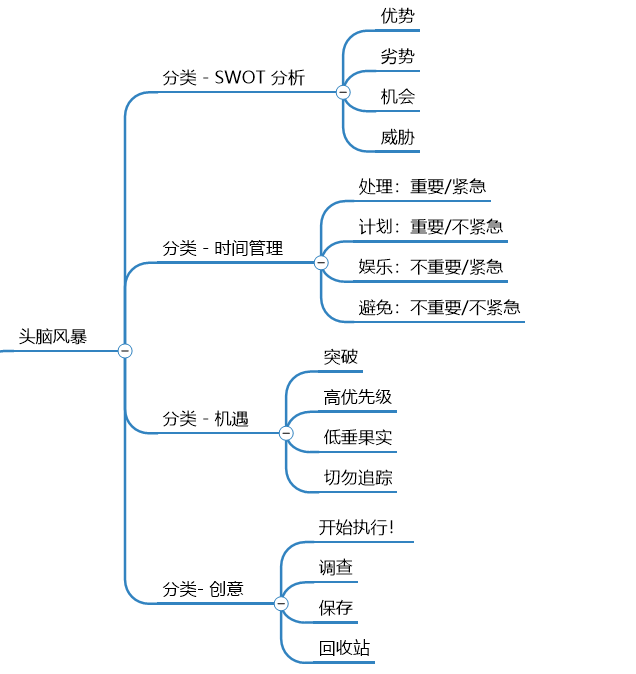
二、小结
通过对MindManager思维导图的导图组件功能介绍以及使用,相信大家对这个功能已经有一定的了解了,了解了这个功能通过自动生成模板,然后用户进行修改文字即可完成思维导图的编辑。通过使用MindManager的导图组件功能,在学习、工作上能给我们节省不少时间,提高了我们的工作效率,并且能够做出格式规范的创作,同时能让我们得到他人欣赏。
作者:超锅
展开阅读全文
︾